Xperia Tablet Z レビュー!Android4.1にAdobe Flashプレーヤーをインストールしてみた。
今日は、
Android 4.1(Jelly Bean)からサポートされなくなったAdobe Flash Playerを
「Xperia Tablet Z」にインストールする方法をご説明したいと思います。
▼Xperia Tablet Z 【16GBはストア限定モデルで色はブラックのみ】
・SGP311JP/B (16GB)![]() 52,800円
52,800円![]() ~
~ ![]()
・SGP312JP/B・W(32GB)![]() 59,800円
59,800円![]() ~
~ ![]()
![]()
![]() SonyCard決済で、さらに3%OFF(詳しくはこちら)
SonyCard決済で、さらに3%OFF(詳しくはこちら)
▼関連ブログ (Xperia Tablet Z)レビュー!
(13.04.23) 別売りのMHL変換アダプターでブラビアにHD出力してみた!
(13.04.21) 「Xperia Z」のクレードル改造で「Xperia Tablet Z」の充電をしてみた!
(13.04.18) パズドラのデータ引き継ぎをしてみた。
(13.04.17) Adobe Flashプレーヤーをインストールしてみた。
(13.04.16) レザー製キャリングカバー「SGPCV5」を使ってみた。
(13.04.15) 専用クレードル「SGPDS5」を使ってみた。
(13.04.14) 専用の保護シートの視認性と貼る時のコツを伝授。
(13.04.13) ついに届いた!「Xperia Tablet Z」 開梱・設定レビュー!
それでは行ってみましょう!
先日、来店されたお客様がこんなことを。
iPadを買ったんだけどFlashが動かないから全然ダメだから何か探してるんだけど、
「Xperia Tablet Z」なら動くの?
僕 「(ギクッ!たしかFlashってAndorid 4.1からサポートされてなかったっけ?) 」
Xperia Tablet Sなら問題なく動いてたけどこれは検証する必要があるのでやってみた。
たしかにYahooの広告は表示はされるが静止画状態。
Flashならこの部分が動画のように動くでの対応して無さそう。
次にFlashを使ったブラウザゲームはどうかというとやはりこれもNG。
「Chrome for Androidは このプラグインに対応していません」と出てます。
ちなみにみなさん、
Android 4.1(Jelly Bean)から標準ブラウザは「Chrome」に変わってたの知ってた?
とりあえず、Android4.0用の Flash playerをインストールしてみることにする。
インストールは至って簡単で、Xperia Tablet Zのみでインストールできるので
このブログを「Xperia Tablet Z」で見ながらリンクをたどってインストールすればいいです。
それでは手順です。
まずはタブレット側の設定をしてください。
設定>セキュリティ>
提供元不明アプリのところのチェックボックスにチェックを入れてください。
これで準備は完了。
続いてAndroid 4.0 Flash Playerのダウンロード・インストール手順です。
Android4.0用 Flash Player apkダウンロードはこちらから
↑ここからアドビのページに飛んできたら、ページをかなりスクロールして、
Flash Player for Android 4.0 archivesのところの
・ Flash Player 11.1 for Android 4.0 (11.1.115.54)
をタップするとダウンロードが始まります。
たしかほぼ一瞬でダウンロードしてたと思います。
次に、右下の時計のところをタップすると、タスクの履歴が出てくるので、
↓install_flash_player_ics.apk
ダウンロード完了しました
って所をタップしてインストールします。
インストール画面が出てくるので「インストール」をタップします。
これでAdobe Flash Playerのインストールが完了です。
インストールが完了すれば、最初の準備の時にチェックを入れた
設定>セキュリティ>「提供元不明アプリ」のチェックを外しておいてください。
これは大事なことなので忘れずにお願いします。
さて、これで「Chrome」でFlashが動くかと言うと動かないんですよね。
基本「Chrome」は対応する気が無いブラウザなんで現時点では絶対に無理かな。
そこでおすすめのブラウザをご紹介します。
それがこちら。
「Sleipnir Mobile」
とにかくこれを「Playストア」からダウンロードしてインストールしてください。
「Sleipnir Mobile」を起動したら、赤丸のところをタ
ップして
黒バックの縦長のメニューが出てくるので「設定」をタップ
「プラグインを常に有効」にチェックを入れてください。
タブ>ホーム
ここから最初に表示するホームページの設定ができるので
好みのスタートページを指定してください。
あと細かな設定が分かりやすく簡単に設定できるので
自分好みにカスタマイズしてみてください。
おっ!ちゃんとFlashが動いてますね。
もし、先ほどの設定をして、プラグインマークになっている場合は、
ブラウザを一度完全に終了してから、もう一度起動してみてください。
しっかり動くようになるはずです。
お気に入りのブラウザアプリ 「ピクルスブック」が動くかを確認。
Flashの画面を画面いっぱいに大きくして、位置合わせが出来たら
Flash内を一度タップしてください。
そうすれば、画面がスクロールしたりすることなく、ピクルをドラッグして動かしたりできます。
Cookieも残るのでいつでも続きが楽しめて何らパソコンと変わりなしです。
最後にYahooゲームの「なめこ大繁殖」がプレイできるかを試してみた。
やっぱり「Xperia Tablet Z」は良いですね。
フルHDで拡大してもきめが細かいから綺麗に見えます。
Flashの動作としては全く問題がないのですが、
ゲームの操作方法上に問題があって
隣同士を入れ替えたい時にタップ+タップでダブルタップのような操作をしてしまうと、
ブラウザが拡大されてしまうので思ったようにプレイができない。
Bluetoothマウスを使えば問題はないんでしょうがタブレットとしての気軽さが欠けてしまう。
ブラウザ設定でダブルタップで拡大・縮小を止めることはできないんですかね?
これが出来れば、ブラウザゲームが超快適に楽しめるのにね。
何かいい方法があれば教えてください。(情報求む!)
以上Android 4.1にFlashプレーヤーをインストールしてみたでした。
▼Xperia Tablet Z 【16GBはストア限定モデルで色はブラックのみ】
・SGP311JP/B (16GB)![]() 52,800円
52,800円![]() ~
~ ![]()
・SGP312JP/B・W(32GB)![]() 59,800円
59,800円![]() ~
~ ![]()
![]()
![]() SonyCard決済で、さらに3%OFF(詳しくはこちら)
SonyCard決済で、さらに3%OFF(詳しくはこちら)
![image_thumb41_thumb_thumb10222[2] image_thumb41_thumb_thumb10222[2]](http://livedoor.blogimg.jp/vaio_sony/imgs/a/4/a4037399.png)
サーフスライダー機構でタブレットスタイルからノートスタイルへ
▼VAIO Duo 11(2013年春モデル) ブラック & ストア限定シルバー
・SVD1122AJ![]() 94,800円
94,800円![]() ~
~![]()
![]()
![]()

潜入取材!! 安曇野「VAIOの里」での「VAIO Duo 11オーナーメード体験」レポート!
![ONE'S- ソニープロショップワンズ[兵庫県小野市]カメラ・ハイレゾ・VAIOのレビュー満載 ONE'S- ソニープロショップワンズ[兵庫県小野市]カメラ・ハイレゾ・VAIOのレビュー満載](https://ones.co.jp/wp-content/uploads/2018/02/ones_logo.png)




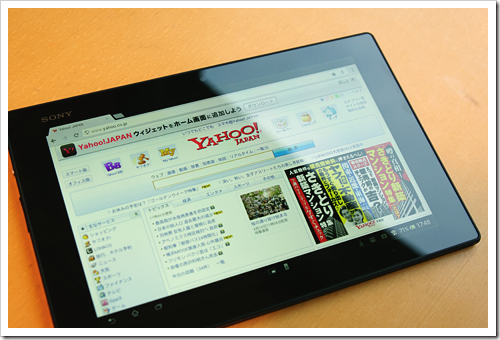
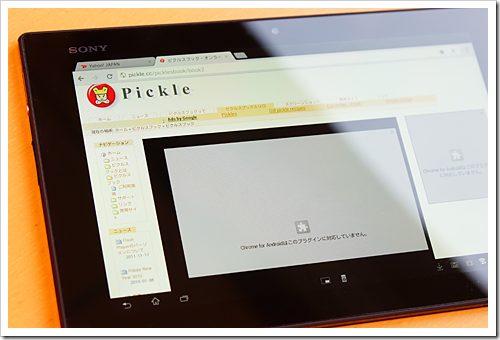

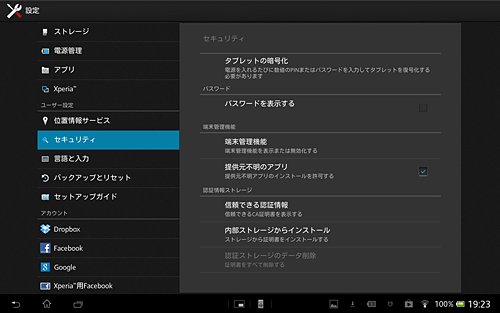
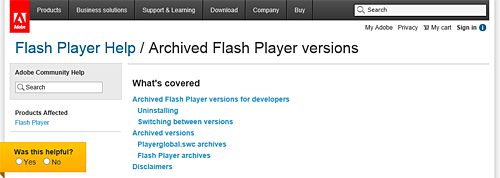
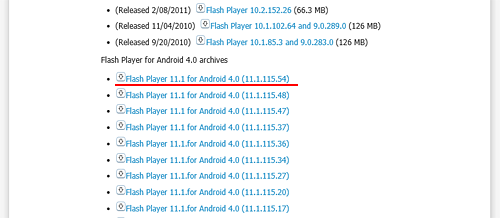
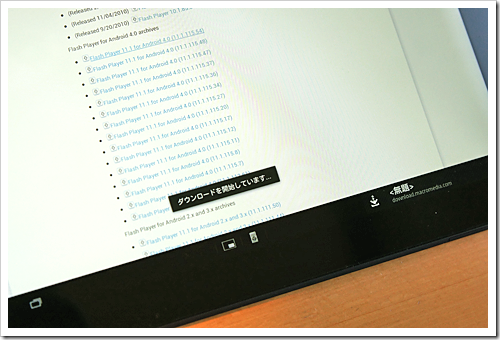
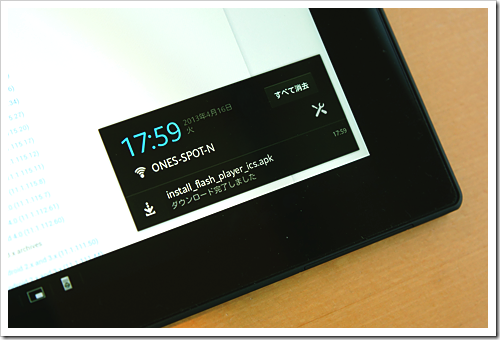
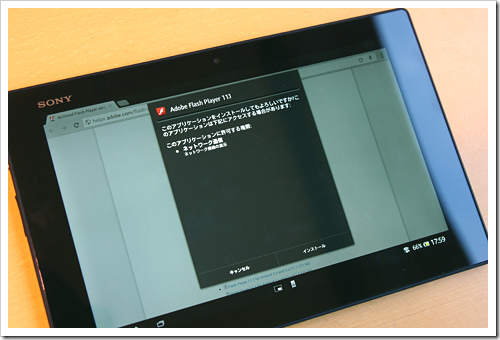
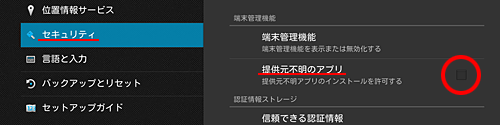

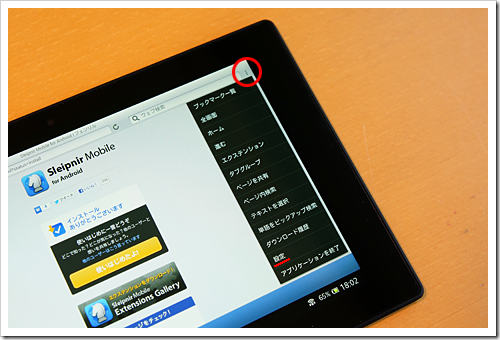
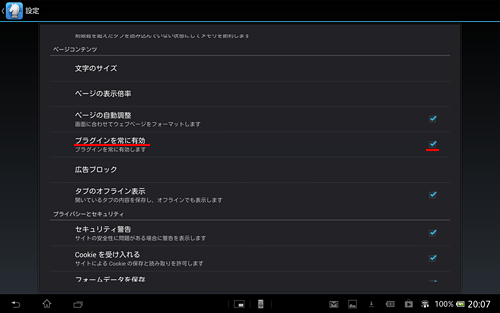
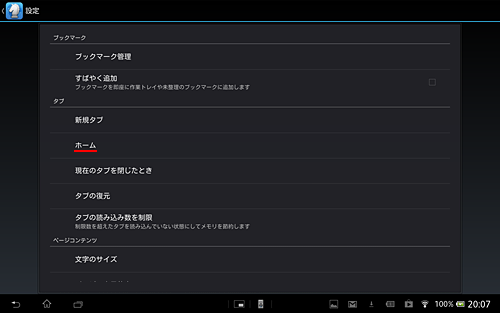



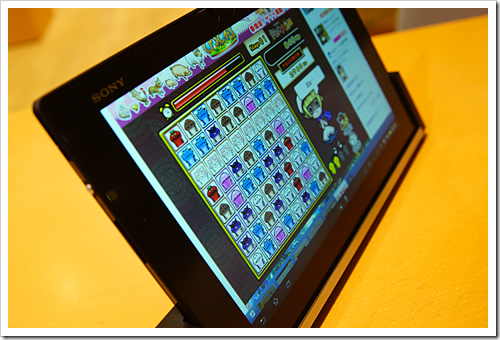
![image6142252222[2][2][5][2] image6142252222[2][2][5][2]](http://livedoor.blogimg.jp/vaio_sony/imgs/a/0/a00a9aa0.png)
![image9822[2][2][2] image9822[2][2][2]](http://livedoor.blogimg.jp/vaio_sony/imgs/7/5/75308138.png)
![image112[2] image112[2]](http://livedoor.blogimg.jp/vaio_sony/imgs/c/d/cdde47ca.png)
2013年7月1日 @ PM 12:54
docomoのサポートより役に立ちました!感謝です
2013年7月1日 @ PM 6:25
ほしこさん、こんにちは。
お役に立てれて何よりです。
Tablet楽しんでくださいね!
2014年1月2日 @ PM 6:42
ダウンロードできないので
少し検証してみます
ドコモもソニーも対応は無理でした
2014年12月1日 @ AM 1:03
Xperia Tablet Zでジャパネットのwebチラシ、見れるようになりました。ありがとう。SONYカスタマー、役に立たん。
2014年12月1日 @ AM 8:08
JIPPOさん、こんにちは。
Flashのインストールで見れるようになりましたか。
良かったです!
ただし、Flashは非公式なのでメーカーが対応できないのも勘弁してあげてください。その分僕たちが方法をいろいろ考えるのでまたブログをご参考にしてください。
2014年12月1日 @ AM 8:10
Jonaさん、こんにちは。
コメントに気づいていなくてすみませんでした。
ダウンロードできないままなんでしょうか?
もし未だうまくいっていないのであればまたご連絡ください。
よろしくお願い致します。